Fehlersuche -WEP-
 „Das Gerät kann u.U. keine Verbindung zum Netzwerk herstellen“ wird angezeigt.
„Das Gerät kann u.U. keine Verbindung zum Netzwerk herstellen“ wird angezeigt.

-
Test 1 Überprüfen Sie die Einstellungen des Wireless Routers.
Wenn die DHCP-Funktion des Wireless Routers deaktiviert ist, aktivieren Sie sie erneut oder (nur bei IPv4) geben Sie die IP-Adresse des Druckers ein und geben Sie dann die Einstellungen der drahtlosen Verbindung erneut ein. Vergewissern Sie sich zudem, dass die ausgewählte WEP-Schlüsselnummer und das eingegebene Kennwort richtig sind.
Wenn Sie die IP-Adresse des Druckers angeben
Legen Sie die IP-Adresse des Druckers wie folgt fest.
- Drücken Sie die Taste Zurück (Back) (A), bis der folgende Bildschirm angezeigt wird.
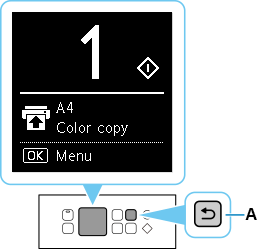
- Drücken Sie die Taste OK.
- Wählen Sie LAN-Einstellungen (LAN settings) und drücken Sie die Taste OK.
- Wählen Sie Wi-Fi und drücken Sie die Taste OK.
- Wählen Sie Erweitert (Advanced) und drücken Sie die Taste OK.
- Wählen Sie TCP/IP-Einstellungen (TCP/IP settings) und drücken Sie die Taste OK.
- Wählen Sie IPv4 und drücken Sie die Taste OK.
- Wählen Sie Ja (Yes) und drücken Sie die Taste OK.
- Wählen Sie IP-Adresse (IP address) und drücken Sie die Taste OK.
- Wählen Sie Manuelle Einrichtung (Manual setup) und drücken Sie die Taste OK.
Folgen Sie der Anleitung auf dem Bildschirm, um mit der Einrichtung fortzufahren.
Wenn die Einrichtung abgeschlossen ist, richten Sie Wi-Fi erneut ein.
-
Test 2 Wenn die DHCP-Funktion aktiv ist, geben Sie die Einstellungen der drahtlosen Verbindung des Wireless Routers direkt ein.
-
Test 3 Wenn kein Problem mit der WEP-Schlüsselnummer und dem Kennwort besteht, geben Sie den Namen des Wireless Routers direkt ein.
Informationen zum Überprüfen oder Ändern der Wireless Router-Einstellungen finden Sie im Handbuch des Wireless Routers oder wenden Sie sich an den Hersteller des Geräts.


